Manuale utente di iPod touch
- Manuale utente di iPod touch
- Novità in iOS 13
- iPod touch
-
- Riattivare e sbloccare
- Informazioni sui gesti di base
- Regolare il volume
- Modificare o disattivare i suoni
- Accedere alle funzionalità da “Blocco schermo”
- Aprire le app sulla schermata Home
- Fare un’istantanea o una registrazione dello schermo
- Modificare o bloccare l'orientamento dello schermo
- Cambiare lo sfondo
- Eseguire ricerche con iPod touch
- Usare AirDrop per inviare elementi
- Eseguire le azioni rapide
- Utilizzare e personalizzare Centro di Controllo
- Visualizzare e organizzare la vista Oggi
- Caricare e controllare lo stato della batteria
- Informazioni sulle icone di stato
- Viaggiare con iPod touch
-
- Calcolatrice
-
- Configurare FaceTime
- Effettuare e ricevere chiamate
- Effettuare una chiamata di gruppo con FaceTime
- Scattare una Live Photo
- Usare altre app durante una chiamata
- Aggiungere effetti fotocamera
- Modificare le impostazioni audio e video
- Abbandonare una chiamata o passare a Messaggi
- Bloccare le chiamate di interlocutori non desiderati
-
- Panoramica di Casa
- Aggiungere e controllare gli accessori
- Configurare gli accessori
- Aggiungere più abitazioni
- Configurare HomePod
- Configurare le videocamere
- Configurare un router
- Creare e utilizzare gli scenari
- Controllare l'abitazione mediante Siri
- Automazione e accesso remoto
- Creare un'automazione
- Condividere i controlli con altre persone
-
- Visualizzare le mappe
- Trovare una località
- Panoramica
- Contrassegnare i luoghi
- Ottenere informazioni su un luogo
- Condividere luoghi
- Salvare i luoghi preferiti
- Creare raccolte
- Ottenere informazioni meteo e sul traffico
- Ottenere indicazioni
- Seguire le indicazioni passo passo
- Prenotare un'auto
- Fare tour con Flyover in Mappe
- Aiutaci a migliorare Mappe
-
- Visualizzare foto e video
- Modificare foto e video
- Modificare le Live Photo
- Organizzare le foto in album
- Cercare in Foto
- Condividere foto e video
- Vedere i tuoi ricordi
- Trovare persone in Foto
- Sfogliare le foto in base alla posizione
- Utilizzare “Foto di iCloud”
- Condividere foto tramite gli album condivisi su iCloud
- Utilizzare “Il mio streaming foto”
- Importare foto e video
- Stampare le foto
- Comandi Rapidi:
- Borsa
- Suggerimenti
- Meteo
-
- Configurare “In famiglia”
- Condividere gli acquisti con gli altri membri della famiglia
- Attivare “Chiedi di acquistare”
- Nascondere gli acquisti
- Condividere le iscrizioni
- Condividere foto, un calendario e altro ancora con i membri della famiglia
- Individuare il dispositivo di un membro della famiglia
- Configurare “Tempo di utilizzo” per i membri della famiglia
-
-
- Riavviare iPod touch
- Forzare il riavvio di iPod touch
- Aggiornare iOS
- Effettuare il backup di iPod touch
- Ripristinare le impostazioni di default di iPod touch
- Ripristinare tutti i contenuti da un backup
- Ripristinare gli acquisti e gli elementi che hai eliminato
- Vendere o regalare iPod touch
- Eliminare tutti i contenuti e le impostazioni
- Ripristinare iPod touch alle impostazioni di fabbrica
- Installare o rimuovere i profili di configurazione
-
- Nozioni di base sulle funzioni di accessibilità
-
-
- Attivare ed esercitarsi con VoiceOver
- Modificare le impostazioni di VoiceOver
- Imparare i gesti di VoiceOver
- Utilizzare iPod touch con i gesti di VoiceOver
- Controllare VoiceOver con il rotore
- Utilizzare la tastiera su schermo
- Scrivere con le dita
- Utilizzare VoiceOver con la tastiera Magic Keyboard
- Scrivere in Braille sullo schermo utilizzando VoiceOver
- Utilizzare uno schermo Braille
- Personalizzare le azioni e le abbreviazioni da tastiera
- Utilizzare VoiceOver con un dispositivo di puntamento
- Utilizzare VoiceOver nelle app
- Zoom
- Lente di ingrandimento
- Schermo e dimensioni del testo
- Effetti schermo
- Contenuto letto ad alta voce
- Descrizioni audio
-
- Copyright
Effettuare e ricevere chiamate di gruppo con FaceTime su iPod touch
Nell’app FaceTime ![]() , puoi invitare fino a 32 partecipanti a una chiamata FaceTime di gruppo (non disponibile in tutti i paesi o in tutte le zone).
, puoi invitare fino a 32 partecipanti a una chiamata FaceTime di gruppo (non disponibile in tutti i paesi o in tutte le zone).
Effettuare una chiamata di gruppo con FaceTime
In FaceTime, tocca
 in alto a destra.
in alto a destra.Nel campo di inserimento nella parte superiore della schermata, digita i nomi o i numeri di telefono delle persone che vuoi chiamare.
In alternativa, tocca
 per aprire Contatti e aggiungere partecipanti da lì.
per aprire Contatti e aggiungere partecipanti da lì.Tocca Video
 per effettuare una videochiamata oppure Audio
per effettuare una videochiamata oppure Audio  per effettuare una chiamata audio FaceTime.
per effettuare una chiamata audio FaceTime.
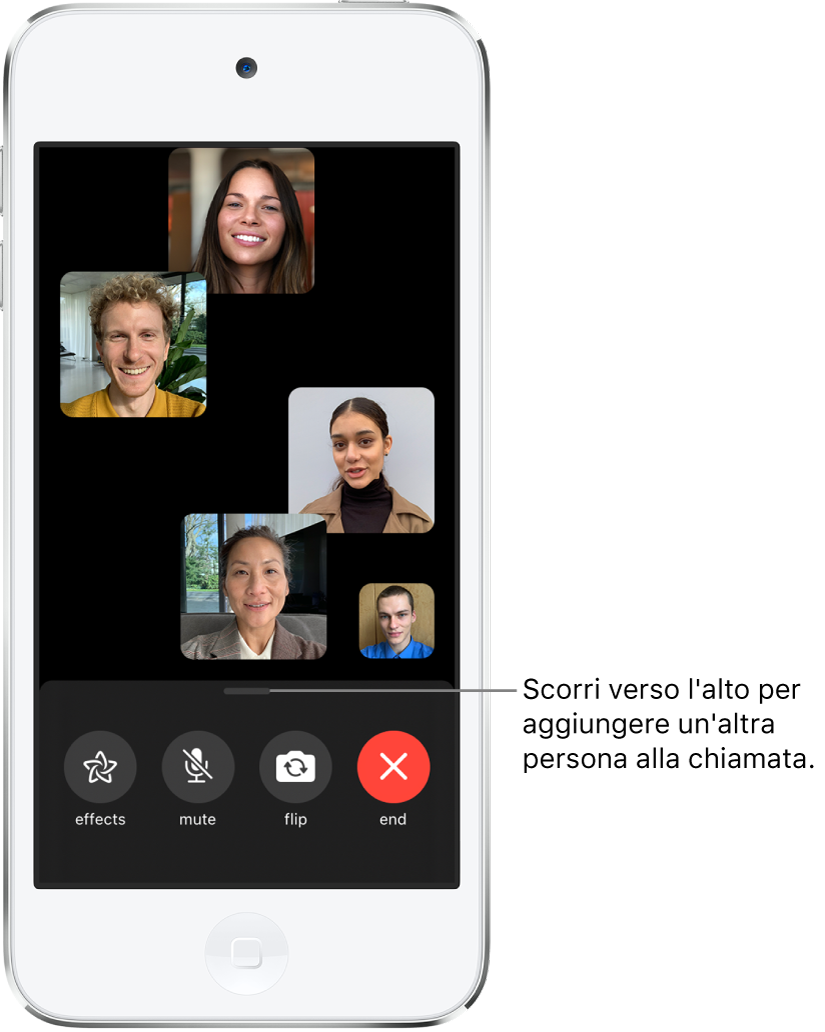
Ciascun partecipante viene visualizzato in un riquadro nello schermo. Quando un partecipante prende la parola oppure quando tocchi un riquadro, il riquadro passa in primo piano e viene messo in risalto. Se i riquadri sono troppi e non entrano nello schermo, vengono visualizzati uno accanto all’altro in fila, in basso. Se non riesci a trovare un partecipante, puoi scorrere i riquadri. Nel riquadro potrebbero essere visualizzate le iniziali del partecipante se l’immagine non è disponibile.
Nota: per fare in modo che il riquadro della persona che parla non diventi più grande durante una chiamata FaceTime di gruppo, vai in Impostazioni > FaceTime, quindi disattiva “Persona che parla” sotto “Primo piano automatico” (è richiesto iOS 13.5 o versioni successive).
Effettuare una chiamata FaceTime di gruppo da una conversazione di gruppo in Messaggi
In una conversazione di gruppo in Messaggi, puoi effettuare una chiamata FaceTime con tutte le persone incluse nella conversazione.
Nella conversazione, tocca i nomi delle persone, in alto.
Tocca FaceTime.
Aggiungere un ulteriore partecipante alla chiamata
Qualsiasi partecipante può aggiungere nuovi partecipanti in qualsiasi momento a una chiamata di gruppo FaceTime.
Durante una chiamata FaceTime, tocca lo schermo per visualizzare i controlli, scorri verso l’alto da sopra i controlli e tocca “Aggiungi persona”.
Nel campo di inserimento nella parte superiore della schermata, digita il nome, l’ID Apple o il numero di telefono della persona che vuoi chiamare.
In alternativa, tocca
 per selezionare la persona da Contatti.
per selezionare la persona da Contatti.Tocca “Aggiungi la persona su FaceTime”.
Partecipare a una chiamata di gruppo su FaceTime
Quando ricevi un invito a partecipare a una chiamata di gruppo su FaceTime, visualizzi la chiamata in entrata. Se rifiuti la chiamata, ricevi una notifica che puoi toccare per partecipare alla chiamata in qualunque momento, finché è attiva.
Abbandonare una chiamata di gruppo su FaceTime
Per abbandonare una chiamata di gruppo in qualsiasi momento, tocca ![]() .
.
La chiamata rimane attiva se ha ancora due o più partecipanti.